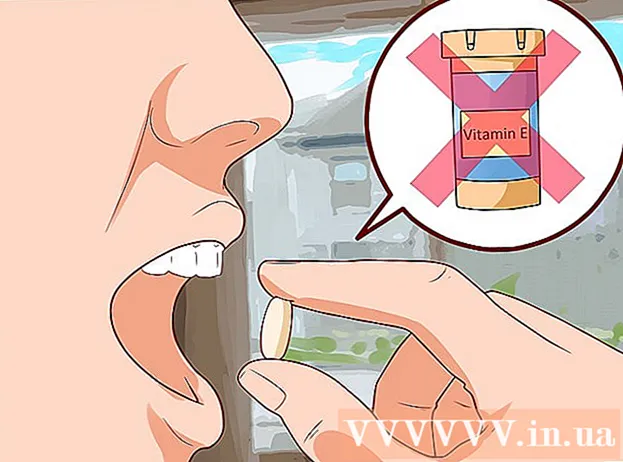Автор:
John Stephens
Дата На Създаване:
26 Януари 2021
Дата На Актуализиране:
1 Юли 2024

Съдържание
Тази wikiHow ви учи как да премахнете чат група от списъка си с Messenger разговори в iOS, Android или Messenger уеб версии.
Стъпки
Метод 1 от 3: На iPhone или iPad
Отворете приложението Messenger на вашия iPhone или iPad. Приложението Messenger има икона на диалогов балон с мълния вътре.
- Ако Messenger не влезе автоматично в устройството ви, ще трябва да въведете своя имейл адрес или телефонен номер и парола.

Щракнете върху малката икона на дом с форма на къща в долния ляв ъгъл на екрана.- Ако Messenger отвори разговор, натиснете бутона за връщане, за да се върнете на началния екран.
Кликнете върху картата Групи (Група). Този бутон се намира под лентата за търсене (Търсене) в горния десен ъгъл на екрана. Ще се появи списък с всички групови разговори.

Докоснете групата, която искате да изтриете. Разговорът се отваря в режим на цял екран.
Докоснете името на групата в горната част на разговора. Отваря се страницата „Групиране“.

Превъртете надолу и докоснете члена на групата. Страницата „Група“ ще изброи всички членове в тази група за чат. Докоснете член, за да видите опциите за този контакт.
Щракнете Премахване от група (Премахване от групата). Тази опция се показва в червено и в долната част на екрана. Ще трябва да потвърдите действието в изскачащия прозорец.
Щракнете Премахване (Изтриване) за потвърждение. Този член ще бъде премахнат от групата за чат.
Изтрийте всички останали членове на групата. Ако искате да изтриете разговор, трябва да сте единственият човек, останал в групата.
- Ако напуснете групата, без да премахнете всички членове, разговорът продължава без вас.
Щракнете Напусни групата (Напускане на групата). Тази опция, показана в червено, е в долната част на страницата "Групиране". Ще трябва да потвърдите действието в изскачащия прозорец.
Щракнете Оставете (Оставете), за да потвърдите. Чат групата автоматично се премахва от списъка с разговори.
- Историята на разговорите все още се запазва в папката Archived Threads. Можете да осъществите достъп и да изтриете архивирани чатове в уеб версията на Messenger.
Метод 2 от 3: На Android
Отворете приложението Messenger на устройството си с Android. Messenger има икона с бяла мълния на диалоговия балон и е в списъка с приложения.
- Ако Messenger не влезе автоматично в устройството ви, ще трябва да въведете своя имейл адрес или телефонен номер и парола.
Щракнете върху малката икона на дом с форма на къща в долния ляв ъгъл на екрана.
- Ако Messenger отвори разговор, натиснете бутона за връщане, за да се върнете на началния екран.
Кликнете върху картата Групи. Този бутон се намира под лентата за търсене в горния десен ъгъл на екрана. Появява се списък с мрежи на всички групови разговори.
Докоснете групата, която искате да изтриете. Разговорът се отваря в режим на цял екран.
Щракнете върху иконата за информация. Тази опция е оформена като "i"(съкратено от информация) се намира в кръга в горния десен ъгъл на разговора. Ще се появи страницата„ Групирани подробности ".
Щракнете върху трите точки по иконата до името на члена на групата. Ще се отвори падащо меню.
Щракнете Премахване от групата в падащото меню. Този контакт ще бъде премахнат от групата за чат.
Изтрийте всички останали членове на групата. Ако искате да изтриете разговор, трябва да сте единственият човек, останал в групата.
- Ако напуснете групата, без да премахнете всички членове, разговорът продължава без вас.
Кликнете върху иконата с три точки, разположена в горния десен ъгъл на страницата „Групиране на подробности“. Менюто с опции за групи ще падне.
Щракнете Напусни групата в падащото меню. Чат групата автоматично се премахва от списъка с разговори.
- Историята на разговорите все още се запазва в папката Archived Threads. Можете да осъществите достъп и да изтриете архивирани чатове в уеб версията на Messenger.
Метод 3 от 3: От уебсайта на Messenger
Отворете приложението Messenger в уеб браузъра на компютъра си. Въведете www.messenger.com в адресната лента на вашия браузър, след което щракнете ↵ Въведете на клавиатурата.
- Ако Messenger не влезе автоматично в устройството ви, ще трябва да въведете своя имейл адрес или телефонен номер и парола.
Щракнете върху групата за изтриване в левия прозорец. В лявата част на прозореца на браузъра ще се появи списък с всички групи и индивидуални чатове. Намерете и щракнете върху групата, която искате да изтриете.
- Можете също да използвате лентата Търсене Messenger в горния ляв ъгъл, за да откриете дали помните името на групата, името на члена или съдържанието в разговора.
Щракнете върху иконата с информация. Тази опция е оформена като "i"Намира се в кръга в горния десен ъгъл на груповия чат. Подробностите за групата ще се отворят от дясната страна на екрана.
Щракнете върху иконата с три точки до името на члена на групата. Този бутон ще се появи до члена, когато задържите курсора на мишката над името му. Ще се отвори падащо меню.
Щракнете Премахване от групата в падащото меню. Ще трябва да потвърдите действието в изскачащия прозорец.
Щракнете Премахване За да потвърдите. Този червен бутон е в долния десен ъгъл на изскачащия прозорец. Този контакт ще бъде премахнат от групата за чат.
Изтрийте всички останали членове на групата. Ако искате да изтриете разговор, трябва да сте единственият човек, останал в групата.
- Ако напуснете групата, без да премахнете всички членове, разговорът продължава без вас.
Щракнете върху иконата на зъбно колело в десния прозорец. Тази опция е под бутона за информация в горния десен ъгъл на екрана. Менюто с опции за групи ще падне.
Щракнете Изтрий (Изтриване) в падащото меню. Ще трябва да потвърдите действието в изскачащия прозорец.
Щракнете Изтрий За да потвърдите. Този червен бутон е в долния десен ъгъл на изскачащия прозорец. Групата за чат ще изчезне от списъка за чат и историята на разговорите също ще бъде изтрита за постоянно. реклама
Внимание
- Трябва да сте администратор, за да премахнете други членове от групата. Все още можете да премахнете група от списъка за чат, като напуснете групата, без да каните никого, но чатът на останалите членове ще продължи.